- Chris Hoffman
@chrisbhoffman
- February 13, 2018, 6:40am EDT


Es gibt viele Gründe, warum Ihre Internetverbindung langsam erscheint. Es könnte ein Problem mit Ihrem Modem oder Router, dem Wi-Fi-Signal, der Signalstärke Ihrer Kabelleitung, Geräten in Ihrem Netzwerk, die Ihre Bandbreite sättigen, oder sogar einem langsamen DNS-Server sein. Diese Schritte zur Fehlerbehebung helfen Ihnen dabei, die Ursache einzugrenzen.
Grenzen Sie das Problem mit mehreren Websites und Geräten ein
Wenn Ihr Geschwindigkeitstest bestätigt, dass Ihre Internetverbindung langsam ist, sollten Sie versuchen, sich mit mehreren Websites zu verbinden und mehrere Geräte in Ihrem Zuhause zu verwenden, wenn Ihre Internetverbindung langsam ist. Wenn die Langsamkeit nur bei einer Website auftritt, liegt das Problem wahrscheinlich bei dieser Website und nicht bei Ihrem Internet. In diesem Fall können Sie nicht wirklich etwas tun, außer darauf zu warten, dass die Verantwortlichen der Website das Problem beheben.
Wenn Sie das Problem eingrenzen, können Sie es beheben. Tritt die Langsamkeit nur auf einem Computer oder auf all Ihren Geräten auf? Wenn es nur ein Computer ist, wissen Sie, dass die Lösung wahrscheinlich dort liegt. Möglicherweise müssen Sie nur den Computer neu starten, oder Sie müssen einen Malware-Scan mit Ihrem bevorzugten Antivirusprogramm durchführen, um zu überprüfen, ob alles in Ordnung ist. Wenn die Langsamkeit auf mehreren Geräten auftritt – zum Beispiel auf mehreren Computern oder auf Ihrem Computer und Ihrem Telefon – dann ist es mit ziemlicher Sicherheit ein Netzwerkproblem, und Sie müssen sich an Ihren Router wenden.
Testen Sie Ihre Geschwindigkeit und vergleichen Sie sie mit Ihrem Plan
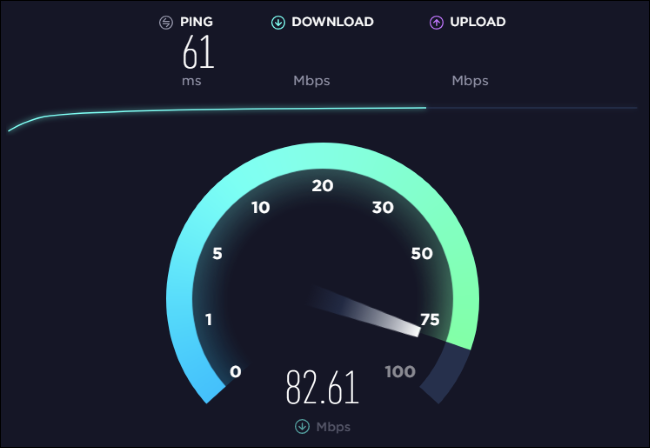
VERWEIST: So testen Sie die Geschwindigkeit Ihrer Internetverbindung oder die Datengeschwindigkeit Ihres Handys
Bevor Sie sich mit der Fehlersuche beschäftigen, lohnt es sich, einen Geschwindigkeitstest mit einer Website wie Speedtest.net durchzuführen, um zu sehen, wie gut die Leistung tatsächlich ist. Stellen Sie sicher, dass Sie alle Downloads, Uploads, Netflix-Streaming oder andere starke Internetaktivitäten stoppen, bevor Sie den Test durchführen, um die Ergebnisse so wenig wie möglich zu beeinflussen.
Vergleichen Sie die gemessenen Geschwindigkeitsergebnisse mit der erwarteten Geschwindigkeit der Internetverbindung, für die Sie bezahlen. Wenn Sie das nicht wissen, finden Sie es mit großer Wahrscheinlichkeit auf der Rechnung für Ihren Internetanschluss oder auf der Website Ihres Internetanbieters.
Verbunden: Warum Sie wahrscheinlich nicht die Internet-Geschwindigkeiten bekommen, für die Sie bezahlen (und wie man das erkennt)
Es gibt hier einige Vorbehalte. Geschwindigkeitstests können manchmal ziemlich hoch erscheinen, da einige Internetanbieter sie priorisieren und möglicherweise Server in Ihrer Nähe haben. Wenn Ihre Verbindungsgeschwindigkeit etwas niedrig erscheint, kann das normal sein – Sie zahlen in der Regel für eine bestimmte Geschwindigkeit „bis zu“ und erhalten nicht immer genau die Geschwindigkeit, für die Sie bezahlen. Es kann auch sein, dass die Geschwindigkeit zu den belebteren Tageszeiten, wenn jeder in Ihrer Nachbarschaft die Internetverbindung nutzt, langsamer ist als zu den Nebenzeiten, wenn viele Leute schlafen oder arbeiten.
Natürlich könnte es auch sein, dass Sie nur für einen sehr langsamen Internet-Tarif bezahlen – in diesem Fall müssen Sie Ihren Internet-Provider anrufen und mehr bezahlen, um Ihren Service zu verbessern!
Wenn Sie jedoch für eine bestimmte Verbindungsgeschwindigkeit bezahlen und konstant Geschwindigkeitstestergebnisse erhalten, die weit darunter liegen, ist es an der Zeit, zu den folgenden Schritten zur Fehlerbehebung überzugehen.
Starten Sie Ihr Modem und Ihren Router neu

Verbunden: Warum der Neustart Ihres Routers so viele Probleme behebt (und warum Sie 10 Sekunden warten müssen)
Wie Computer bleiben auch Modems und Router manchmal in einem schlechten, langsamen, überlasteten Zustand stecken. Dieses Problem kann mit einem Neustart behoben werden. Wenn Sie Ihren Router und Ihr Modem schon eine Weile nicht mehr neu gestartet haben, sollten Sie das jetzt tun.
Wenn Sie eine kombinierte Modem/Router-Einheit haben, müssen Sie vielleicht nur das eine Gerät neu starten. Aber es besteht eine gute Chance, dass Sie zwei Geräte neu starten müssen: Den Router und das Modem. Der Router ist mit dem Modem verbunden, das wiederum mit dem Kabel, das aus der Wand kommt, verbunden ist. Um die beiden Geräte neu zu starten, ziehen Sie jeweils zehn Sekunden lang den Stecker aus der Steckdose, bevor Sie sie wieder einstecken. Es kann einige Minuten dauern, bis sich das Modem wieder mit dem Internetanbieter verbunden hat und Ihre Internetverbindung online ist, haben Sie also etwas Geduld. Prüfen Sie, ob sich Ihre Geschwindigkeit nach dem Neustart verbessert.
Verbessern Sie Ihr Wi-Fi-Signal

Verbunden: Wie Sie ein besseres WLAN-Signal erhalten und Störungen im WLAN-Netzwerk reduzieren
Es ist möglich, dass Ihr Internet in Ordnung ist, aber Ihr Wi-Fi – das Sie mit dem Internet verbindet – Signalprobleme hat. Eine schlechte Wi-Fi-Verbindung kann wie ein Internetverbindungsproblem erscheinen, vor allem, da es alle Geräte in Ihrem Haus beeinflussen kann. Es gibt eine ganze Reihe von Gründen, warum Sie ein schlechtes Wi-Fi-Signal haben können. Der Äther könnte durch zu viele Geräte in der Nähe überlastet sein, besonders wenn Sie 2,4 GHz und nicht 5 GHz verwenden, das viel mehr Geräte unterstützen kann. Dies ist ein besonders häufiges Problem in dichteren städtischen Gebieten – zum Beispiel, wenn Sie in einem Wohnkomplex mit Nachbarn leben, die eine Reihe von drahtlosen Routern und anderen Geräten haben.
Sie könnten auch einfach eine tote Zone haben, etwas, das Ihr Wi-Fi-Signal stört, oder eine schlechte Verbindung in Ihrem Haus. In unserem Leitfaden zur Beschleunigung Ihres WLANs und für ein besseres Signal finden Sie weitere Tipps.
Wenn Sie ein größeres Haus oder einen größeren Hof haben und eine bessere WLAN-Abdeckung benötigen, sollten Sie ein Mesh-Wi-Fi-System in Betracht ziehen, das mehrere Basisstationen bietet, die Sie rund um Ihr Haus oder Grundstück platzieren können.
Hören Sie auf, Ihre Verbindung zu überlasten (oder versuchen Sie QoS)

Ihre Internetverbindung wird von allen Geräten in Ihrem Haus gemeinsam genutzt, so dass andere Geräte in Ihrem Netzwerk Ihre Internetverbindung überlasten und die Geschwindigkeit für alle anderen verlangsamen könnten.
Wenn z. B. zwei Personen Netflix streamen und eine Person versucht, eine Datei mit BitTorrent herunterzuladen, verlangsamt sich das Erlebnis für alle. Stoppen (oder verlangsamen) Sie einige dieser anderen Downloads, um die Dinge zu beschleunigen.
Verbunden: Wie Sie Quality of Service (QoS) nutzen, um schnelleres Internet zu bekommen, wenn Sie es wirklich brauchen
Wenn dies ein besonders häufiges Problem ist, müssen Sie möglicherweise Ihr Internetpaket aufrüsten. Sie können aber auch prüfen, ob Ihr Router über eine Quality of Service (QoS)-Funktion verfügt, mit der Ihr Router automatisch verwalten und zuweisen kann, wie viel Bandbreite verschiedene Geräte und Dienste erhalten. Zum Beispiel kann er automatisch die BitTorrent-Bandbreite drosseln, um eine Verlangsamung von Netflix-Streams zu vermeiden.
Prüfen Sie auf Koax-Splitter

Verbunden: Fehlerbehebung für Ihre Internetverbindung, Schicht für Schicht
Wenn Sie Kabel-Internet haben und Koaxialkabel-Splitter an der Leitung zu Ihrem Kabelmodem haben, könnten diese Ihre Signalstärke verschlechtern und zu einer langsameren Internetverbindung führen. Splitter variieren in der Qualität, und ein schlechter, billiger Splitter kann die Signalstärke viel stärker verringern als ein qualitativ hochwertiger Splitter. Auch eine große Anzahl von Splittern kann ein Problem verursachen.
Wenn Sie Splitter an Ihrer Kabelverbindung haben, versuchen Sie, diese zu trennen, um Ihre Internetverbindung zu überprüfen. Sehen Sie, wie Ihre Internetverbindung ohne Splitter in der Leitung funktioniert. Wenn Sie eine viel schnellere Internetverbindungsgeschwindigkeit haben, haben Sie Ihr Problem gefunden.
Versuchen Sie einen anderen DNS-Server

Verbunden: Der ultimative Leitfaden zum Ändern Ihres DNS-Servers
In einigen Fällen kann ein Wechsel des DNS-Servers helfen, Ihre scheinbare Verbindungsgeschwindigkeit zu erhöhen, wenn die DNS-Server Ihres Standard-Internetanbieters langsam sind.
So funktioniert DNS: Wenn Sie sich mit einer Website wie google.com verbinden, kontaktiert Ihr Computer die DNS-Server und fragt: „Welche numerische IP-Adresse ist mit google.com verbunden?“ Er erhält eine Antwort zurück und verbindet sich mit dieser IP-Adresse, die z. B. 216.58.193.78 lauten kann, und stellt dann eine Verbindung zu dieser Adresse her.
Typischerweise werden Ihre DNS-Server von Ihrem Internet-Provider bereitgestellt. Wenn diese jedoch langsam oder überlastet sind, können Sie möglicherweise eine bessere Geschwindigkeit erreichen, indem Sie zu einem anderen Satz von DNS-Servern wechseln. Google Public DNS und OpenDNS sind beide sehr beliebt.
Rufen Sie Ihren Internet-Provider an und melden Sie das Problem

Wenn Sie all diese Schritte zur Fehlerbehebung durchlaufen haben und das Problem nicht beheben können, besteht eine gute Chance, dass es sich nicht um ein Problem handelt, das Sie beheben können. Es kann das Problem Ihres Internet-Providers sein. Es kann zum Beispiel ein Problem mit der Kabelleitung von Ihrem Haus zu Ihrem Internetdienstanbieter oder mit einer anderen Ausrüstung des Anbieters bestehen. In diesem Fall sollten Sie Ihren Internet-Provider anrufen und das Problem melden.
Sie bezahlen Ihren Internet-Provider dafür, dass er Ihnen eine stabile Verbindung zur Verfügung stellt, und es ist seine Aufgabe, alle Probleme auf seiner Seite zu beheben. Vergewissern Sie sich nur, dass es tatsächlich deren Problem ist und nicht ein Problem auf Ihrer Seite, wie z.B. Probleme mit dem Wi-Fi-Signal.
Bildnachweis: Kerdkanno/.com, trainman111/.com, Casezy idea/.com, Valiik30/.com, file404/.com
Chris Hoffman ist Chefredakteur von How-To Geek. Er schreibt seit über einem Jahrzehnt über Technologie und war zwei Jahre lang Kolumnist bei PCWorld. Chris hat für die New York Times geschrieben, wurde als Technikexperte von Fernsehsendern wie NBC 6 in Miami interviewt und seine Arbeit wurde von Nachrichtensendern wie der BBC behandelt. Seit 2011 hat Chris über 2.000 Artikel geschrieben, die fast eine Milliarde Mal gelesen wurden – und das nur hier bei How-To Geek.Read Full Bio “